対象:Word2013
「word2013 コメント印刷しない」
「ワード2013 コメントを印刷しない」
といった検索で、このサイト・インストラクターのネタ帳へのアクセスがあります。
Word 2013でコメントを印刷しないようにする操作方法を探している方による検索です。
逆に、
「word2013 コメント 印刷されない」
「office 2013 word コメントも印刷したい」
といった検索でのアクセスもあります。
こちらは、Word 2013でコメントを印刷する方法を探している方による検索です。
[スポンサードリンク]
コメント印刷設定は校閲タブではない
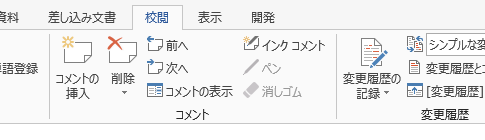
コメントの挿入や削除を行う、[校閲]タブ-[コメント]グループ内に、コメント印刷の設定箇所があると考える方もいらっしゃるかもしれませんが、そうではありません。
コメントの印刷設定は印刷プレビューから
Word 2013でコマントの印刷設定を切り替えるには、以下の操作を行ってください。
▼操作手順:コメントの印刷設定を変更する
[ファイル]タブ−[印刷]をクリック
↓
[設定]欄
−[すべてのページを印刷]をクリック
↓
[変更履歴/コメントの印刷]をクリックして
チェックマークのOn/Offを切り替える
[ファイル]タブ−[印刷]をクリック
↓
[設定]欄
−[すべてのページを印刷]をクリック
↓
[変更履歴/コメントの印刷]をクリックして
チェックマークのOn/Offを切り替える
下図のようにチェックマークがOnの状態のときにはコメントが印刷され、Offであれば印刷されません。
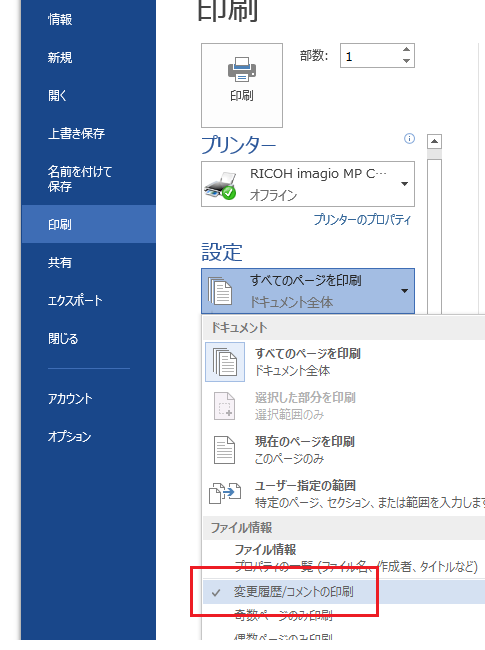
[変更履歴/コメントの印刷]のOn/Offを切り替えると、印刷プレビュー状態がすぐ変更され、コメントが印刷されるのか、されないのかは、すぐわかるはずです。
ちなみに、Word 2013では、ショートカットキー[Ctrl]+[P]または[Ctrl]+[F2]で印刷プレビューすることができます。
[スポンサードリンク]
- Newer:謎だったオブジェクトブラウザが便利と知った
- Older:Excel 2013のデザインタブはどこに?
Home » Office 2013(オフィス2013)の使い方 » Word 2013でコメント印刷の設定は?
 『インストラクターのネタ帳』では、2003年10月からMicrosoft Officeの使い方などを紹介し続けています。
『インストラクターのネタ帳』では、2003年10月からMicrosoft Officeの使い方などを紹介し続けています。










